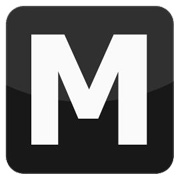Guida all'utilizzo dei file IFP
Autore: Wesser
Programmi: 3D Studio Max, Kam's Scripts
Introduzione:
Prima di organizzarsi ad utilizzare il programma installare gli script Max di Kam. Per quello GMax il procedimento si rivela diverso perchè bisogna utilizzare un convertitore per trasformare i file animazione dal formato .txt a quello .ifp e viceversa.
Uso:
Si può proseguire seguendo duplici procedimenti:
- Aprire lo script di Kam DFF IO, cliccare sul pulsante A e importare il modello cliccando sul pulsante Import, per attribuire lo Skin_Mesh che lo rende facilmente animabile.
- Aprire lo script di Kam IFP IO, cliccare sul pulsante Import, così da avere un modello già con lo Skin_Mesh.
Per la prima procedura, proseguire fino al termine della seconda, tralasciando la selezione del primo pulsante.
Ora cliccare sul pulsante Load IFP.
Accertarsi che il modello sia completamente selezionato, compreso lo Skin_Mesh, e successivamente cliccare sul pulsante M per impostare l'animazione di default se si vuol resettare il tutto, cliccando sul pulsante R.
In seguito, accertarsi che lo Skin_Mesh sia nuovamente selezionato e premere il pulsante Apply Animation, dopodichè premere il pulsante Set Key.
Selezionare dalla barra degli strumenti lo strumento Rotate e tutti i vari punti presenti nello Skin_Mesh, quindi ruotare come si desidera gli assi X, Y e Z.
Per poter creare un frame, selezionare sempre lo Skin_Mesh prima di impostarne uno, e cliccare sul pulsante Key, quello a forma di chiave, scegliendo prima il tempo nella barra Frame Time.
Una volta terminate tutte le modifiche, selezionare l'animazione da sostituire e cliccare sul pulsante Replace.
Se invece si vuol salvare in un file separato solo un'animazione, che non può essere immessa nel gioco a causa del nome sbagliato dell'Header interno al file .ifp, cliccare sul pulsante Save As.
Advertisements
 Login
Login Register
Register